28.23 ストレージディスクとボリューム
PlateSpin Migrateでは、ターゲットインフラストラクチャにおけるワークロードのボリュームおよびそれらの物理または仮想レイアウトを処理するようにマイグレーションジョブを設定するメカニズムが提供されます。サポートされているストレージの詳細については、セクション 2.1.3, サポートされるワークロードストレージを参照してください。
ストレージレイアウトおよびボリュームの環境設定は、ジョブの設定モード(詳細またはウィザード)、マイグレーションタイプ、ターゲットの仮想化プラットフォーム、およびソースのオペレーティングシステムに依存します。
詳細情報については、次のトピックを参照してください。
28.23.1 Migrate Clientを使用したストレージディスクとボリューム
ドライブ環境設定オプションにアクセスするには:
-
[マイグレーションジョブ]ウィンドウのドライブ環境設定で、Hard Drives (ハードドライブ)をクリックします。

設定はターゲットシステムに応じて変化します。
Windowsドライブ環境設定
次の設定を使用し、マイグレーション中にコピーするボリュームを選択します。
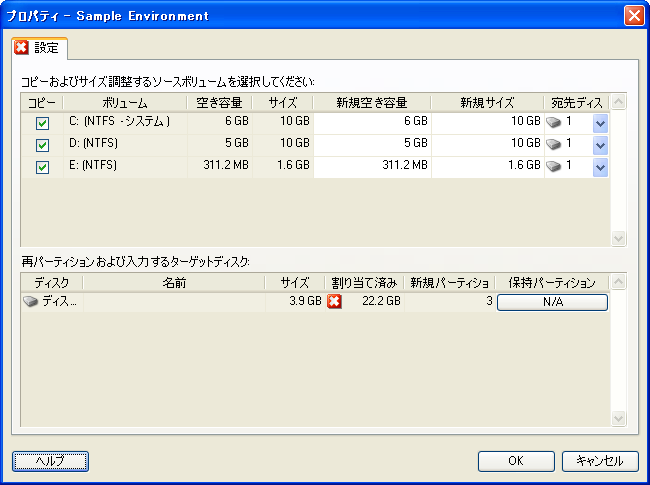
|
|
コピー: マイグレーション中にコピーするボリュームを選択します。 新規空き容量: マイグレーション中にボリュームのサイズを変更するには、希望する空き領域のサイズを指定します。PlateSpin Migrateでは、新規サイズが自動的に調整されます。 新規サイズ: マイグレーション中にボリュームのサイズを変更するには、希望するサイズを指定します。PlateSpin Migrateでは、新規空き容量が自動的に調整されます。 宛先ディスク: 物理ターゲットマシン上で、ボリュームがコピーされるハードドライブを選択します。 パーティションの保持: マイグレーション中に既存のベンダパーティションをそのままの状態で保持するかを決定するには、このカラムをクリックします。パーティションが選択されないと、PlateSpin Migrateによってサーバからパーティションが永続的に削除されます。 |
LinuxドライブおよびLVMボリューム環境設定
次の設定を使用し、マイグレーション中にコピーおよびサイズ調整するボリュームとボリュームソース以外の領域を選択します。ソースにLVMがインストールされている場合は、ボリュームグループタブに、対応するオプションが表示されます。
Linuxのディスクおよびボリュームグループの取り扱い
PlateSpin Migrate Clientは、Linux固有のユーザインタフェース要素を備えており、Linuxストレージを適切に扱うためのオプションが提供されています。
新しく追加されたディスクおよびボリュームを適切に設定してマッピングするために必要な次の一連の手順に注意してください。
-
新しいディスクを追加したら、ボリュームグループタブに移動し、含めるオプションを選択して必要なボリュームグループ名をマップします。
詳細については、LinuxドライブとLVMボリュームの環境設定(ボリュームグループタブ)を参照してください。
-
[ボリュームグループの割り当て]ボックスにサイズを指定する
-
追加されたディスクそれぞれに対して、対応するボリュームグループの割り当てフィールドに必要なサイズを指定します。
システムのフォーカスがこのフィールドから離れると、新しく追加されたディスクのサイズは動的に更新されます。
LinuxドライブとLVMボリューム環境設定([設定]タブ)
これらの設定を使用して、コピーするソースボリューム、再作成およびサイズ調整するボリュームソース以外の領域、および再パーティションと入力を行うターゲットディスクを選択します。

|
|
含める: マイグレーション中にコピーまたは再作成およびサイズ調整するボリュームまたはボリュームソース以外の領域を選択します。 新規空き容量: マイグレーション中にボリュームのサイズを変更するには、希望する空き領域のサイズを入力します。PlateSpin Migrateでは、新規サイズが自動的に調整されます。 新規サイズ: マイグレーション中にボリュームのサイズを変更するには、希望するサイズを入力します。PlateSpin Migrateでは、新規空き容量が自動的に調整されます。 ディスク/ボリュームグループ: 物理ターゲットマシン上で、ボリュームがコピーされるハードドライブまたはボリュームグループを選択します。 パーティションの保持: ディスクごとに、このカラム内の該当するセルをクリックし、マイグレーション中に保持する既存のベンダパーティションを選択します。パーティションが選択されないと、PlateSpin Migrateによってサーバからパーティションが永続的に削除されます。 |
LinuxドライブとLVMボリュームの環境設定(ボリュームグループタブ)
これらの設定を使用して、ボリュームグループを管理します。
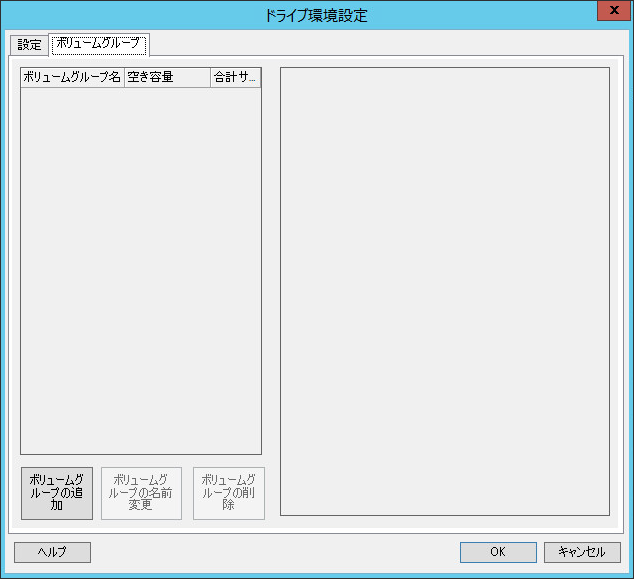
|
|
ボリュームグループの追加: ソースマシンには存在しないボリュームグループをターゲットマシンに作成します。 ボリュームグループの名前変更: ソースからターゲットにコピーされるボリュームグループの名前を変更します。 ボリュームグループの削除: ターゲットマシンで作成されないように、ボリュームグループを削除します。ボリュームグループに割り当てられているボリュームは、設定タブを使用して他の場所に再割り当てできます(デフォルトでは、ボリュームはディスクに割り当てられています)。 ボリュームグループの割り当て: ディスク上の領域をボリュームグループに割り当てるには、ボリュームグループを選択し、それに含めるディスクを選択します。含まれるディスクごとに、ボリュームグループに割り当てられる領域の容量を指定します。 |
ターゲットVM固有のP2V/V2Vのドライブ環境設定
ピアツーピアの仮想化ジョブを設定する場合、ジョブ設定ウィンドウでターゲットの仮想化プラットフォームに特有の設定にアクセスできます。
選択したターゲット固有のターゲット仮想マシンドライブ環境設定が表示されます。
サーバ同期でのボリュームマッピング
2つのWindowsまたはLinuxワークロードを、サーバ同期を使用して同期する場合、PlateSpin Migrate Clientでは、ソースボリュームとターゲット上の既存のボリューム間で必要なマッピングを指定できる機能が提供されます。詳細については、「セクション 39.4, サーバ同期ボリュームマッピング」を参照してください。
28.23.2 Migrate Webインタフェースを使用したストレージとボリューム
-
ターゲットワークロードの詳細の編集ページで、ターゲットのワークロード設定 > マイグレーション設定の順に移動します。
-
次のオプションを設定します。
設定名
説明
ディスク
ターゲット仮想マシン上のハードディスクのパスを指定します。
ボリューム
マイグレーションのターゲットに含めるボリュームを選択します。
NTFSクラスタサイズ
(ファイルベースのWindowsワークロードの場合)NTFSボリュームのクラスタサイズを指定します。NTFSボリュームに対するデフォルトクラスタサイズについては、Microsoftサポートのナレッジベースの記事140365を参照してください。
Non-volume Storage (非ボリュームストレージ)
(Linuxワークロードの場合)ソースワークロードに関連付ける、スワップパーティションなどの非ボリュームストレージを指定します。このストレージは、マイグレートされたワークロードで再作成されます。
Disks For Volume Groups(ボリュームグループのディスク)
(Linuxワークロードの場合)ターゲットマシン上の仮想ディスク作成場所となるデータストアの名前とパスを指定します。デフォルトで指定されているパスをそのまま使用することもできます。
Volume Groups (ボリュームグループ)
(Linuxワークロードの場合)マイグレーション設定の[Converted Logical Volumes (変換された論理ボリューム)]セクションにリストされているLVM論理ボリュームと一緒にマイグレートするLVMボリュームグループを指定します。
Converted Logical Volumes (変換された論理ボリューム)
(Linuxワークロードの場合)Linuxワークロードについてマイグレートされる1つ以上のLVM論理ボリュームを指定します。
-
保存をクリックします。